Google Meet for Windows 11:如何下载和安装
今日不肯埋头,明日何以抬头!每日一句努力自己的话哈哈~哈喽,今天我将给大家带来一篇《Google Meet for Windows 11:如何下载和安装》,主要内容是讲解等等,感兴趣的朋友可以收藏或者有更好的建议在评论提出,我都会认真看的!大家一起进步,一起学习!
Google Meet是由Google开发的视频通信服务,可以轻松启动安全的视频会议。因此,我们将带您完成在 Windows 11 上下载 Google Meet 的过程。
同样,您可以阅读如何修复卡在PC上的“准备”页面上的Google Meet。
为什么谷歌见面在 Windows 11 中不起作用?
许多因素可能导致Google Meet无法在Windows 11上运行。有些是:
- 互联网连接问题 – Google Meet 需要稳定快速的互联网连接才能与其服务器连接。因此,与网络相关的问题(如网络拥塞)可能会阻碍连接,导致Google Meet无法正常工作。重新启动路由器应该可以解决问题。
- 浏览器和Google Meet缓存的问题 - 浏览器保留缓存文件,以帮助其更快,更流畅地运行活动。但是,这些文件可能会随着时间的推移而损坏,从而阻止Google Meet启动或运行。清除 Google Meet 存储空间中的缓存文件可以解决此问题。
- 安装文件损坏 - 如果 Google Meet 的安装文件已损坏或不完整,则可能会出现此问题。这可能是由于损坏的系统文件感染了应用程序文件,导致它们出现故障或无响应。因此,启动该应用程序将是徒劳的,因为它的.exe文件无法正常工作。
- 过时的Windows操作系统 - 运行过时的Windows操作系统会极大地影响PC上的程序和进程。但是,更新计算机上的 Windows 操作系统将修复所有错误并解决问题。
尽管 Google Meet 应用在 Windows 11 上无法运行可能会有所不同,但对应用和电脑进行故障排除应该可以解决此问题。
如何在 Windows 11 上下载并安装 Google Meet?
在按照步骤下载并安装 Google Meet 之前,请先完成以下操作:
- 确保您已连接到稳定的网络连接。
- 释放足够的内存空间用于安装。
上述步骤将为安装应用准备设备:
1. 通过谷歌的渐进式网络应用程序 (PWA) 功能
- 在您的PC上启动谷歌浏览器,然后转到官方的Google Meet主页。
- 使用您的 Google 帐号登录或创建新帐号。
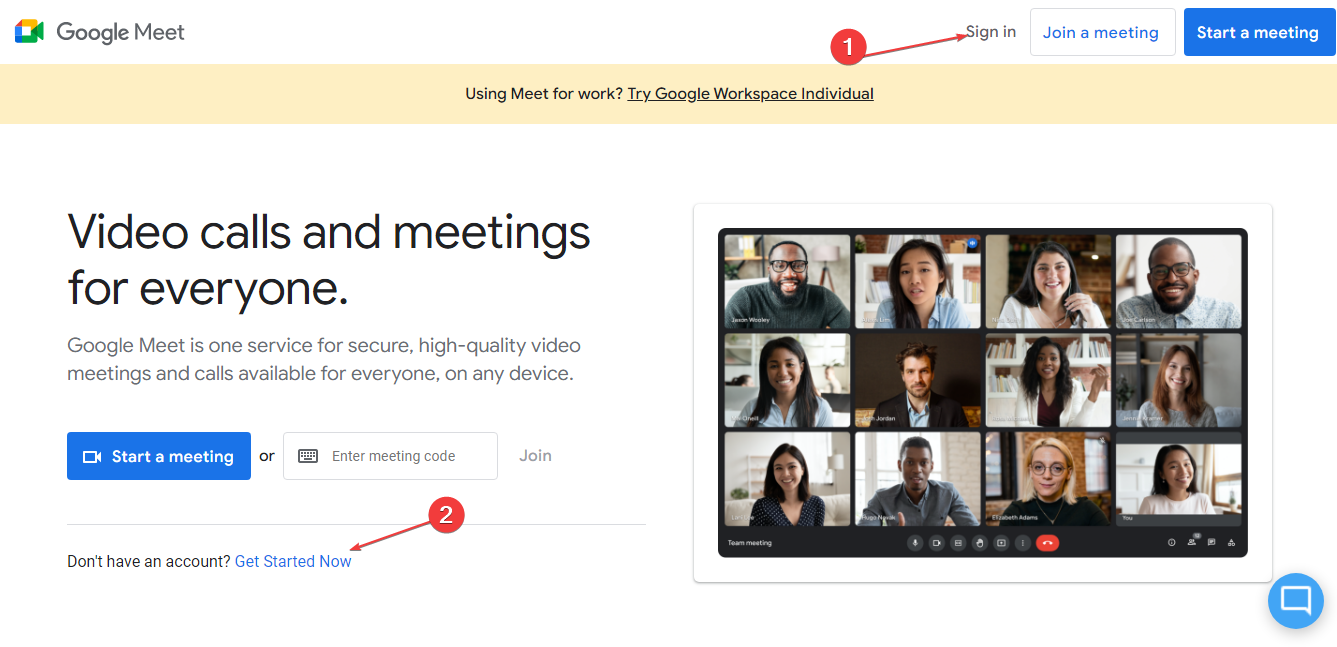
- 转到地址栏的右上角,单击下载图标,然后在提示符下选择安装。
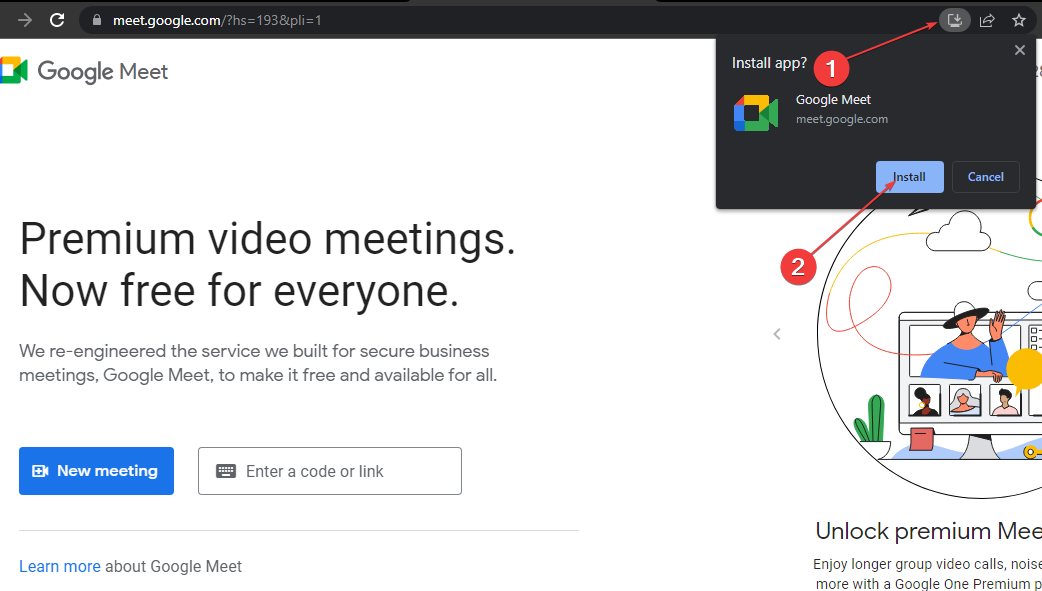
上述步骤将使用浏览器上的Google渐进式Web应用程序(PWA)功能将Google Meet安装为Web应用。不过,您可以创建一个快捷方式,以便在桌面上安装 Google Meet 首页快捷方式。
- 步骤 3 后,单击右上角的三个点以打开菜单,然后从下拉列表中选择更多工具。
- 单击子菜单中的创建快捷方式,然后单击创建按钮。您可以启动快捷方式来创建和加入 Google Meet 会议。
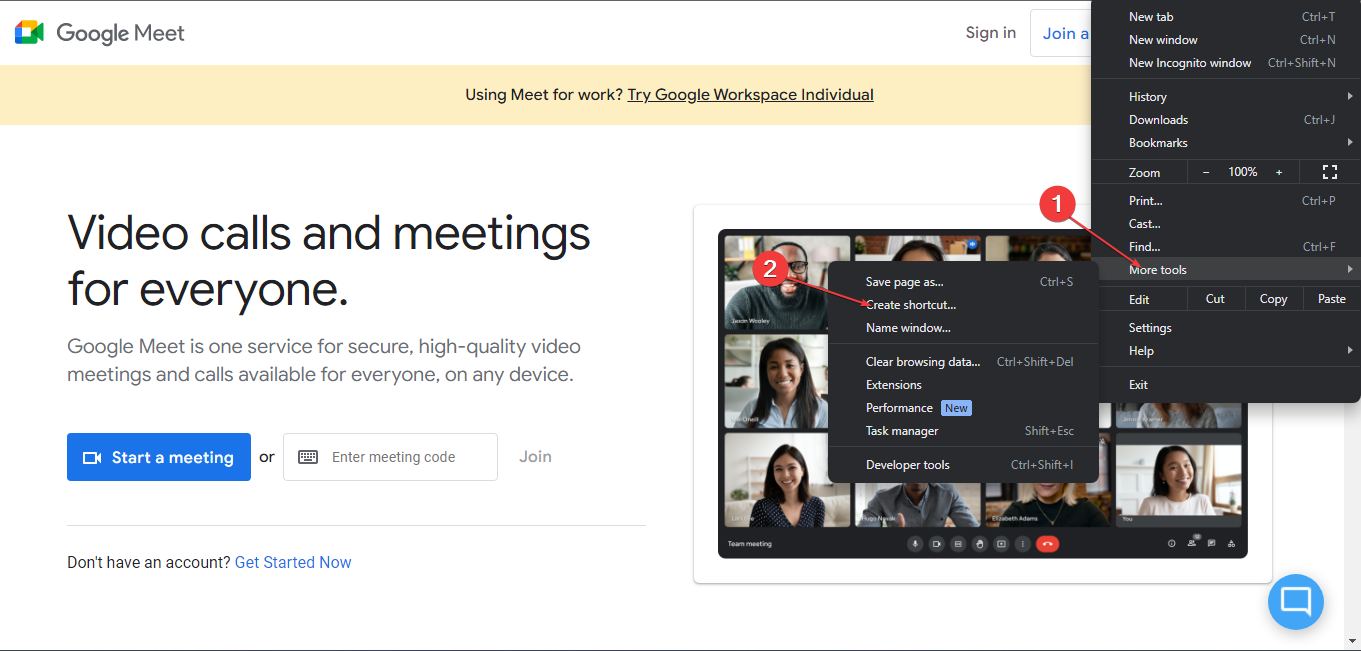
使用 Google 的渐进式 Web 应用程序 (PWA) 功能安装 Google Meet 是在 Windows 11 上安装该应用程序的唯一可能方法。这是因为Google Meet没有针对Windows操作系统的专用本机应用程序。
此外,您可能对我们关于Google Meet使用过多CPU的详细指南以及在Windows 11上修复它的有效方法感兴趣。
此外,请检查一些修复程序,以确定由于设备上Google Meet上的通话大小而导致麦克风关闭。
到这里,我们也就讲完了《Google Meet for Windows 11:如何下载和安装》的内容了。个人认为,基础知识的学习和巩固,是为了更好的将其运用到项目中,欢迎关注golang学习网公众号,带你了解更多关于Windows 11,Google Meet的知识点!
 iOS 15.4 beta 1 的变化和功能——适合所有人 有哪些新功能?
iOS 15.4 beta 1 的变化和功能——适合所有人 有哪些新功能?
- 上一篇
- iOS 15.4 beta 1 的变化和功能——适合所有人 有哪些新功能?
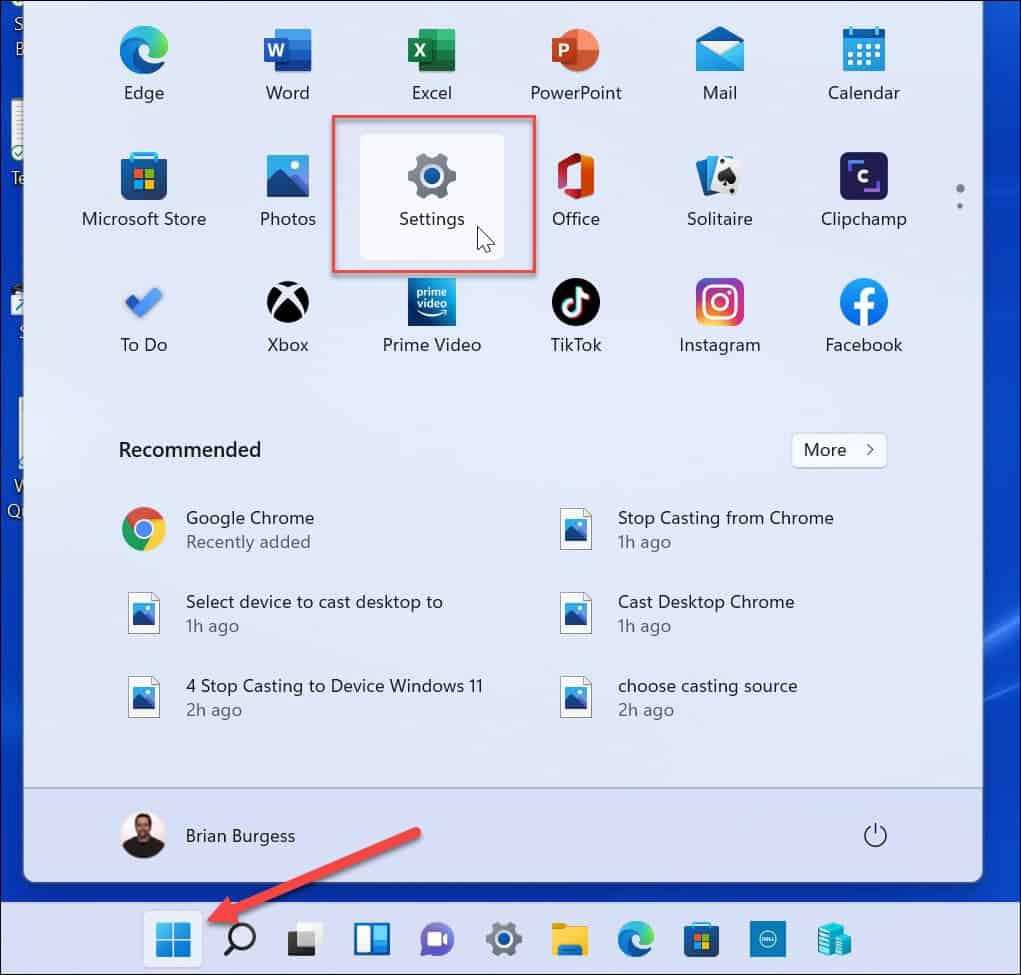
- 下一篇
- 如何在 Windows 11 上自定义开始菜单
-

- 文章 · 软件教程 | 2分钟前 |
- 钉钉消息删不掉?快速修复方法分享
- 277浏览 收藏
-

- 文章 · 软件教程 | 3分钟前 |
- 云闪付国补券使用攻略及抢券技巧
- 458浏览 收藏
-

- 文章 · 软件教程 | 7分钟前 |
- AI生成小红书内容不违规的技巧与避坑指南
- 243浏览 收藏
-

- 文章 · 软件教程 | 7分钟前 |
- 漫蛙2官网入口及网页登录教程
- 269浏览 收藏
-

- 文章 · 软件教程 | 10分钟前 |
- 汽水音乐网页版登录与使用教程
- 315浏览 收藏
-

- 文章 · 软件教程 | 11分钟前 | 命令行 任务管理器 重启 explorer.exe Windows资源管理器
- 重启Windows资源管理器的正确方法
- 419浏览 收藏
-

- 文章 · 软件教程 | 14分钟前 |
- 雨课堂网页版登录与使用方法
- 267浏览 收藏
-

- 文章 · 软件教程 | 16分钟前 |
- F9与Ctrl+Alt+F9:WPS公式强制计算方法
- 310浏览 收藏
-

- 文章 · 软件教程 | 16分钟前 |
- 青云网聘隐私政策查看方法
- 174浏览 收藏
-

- 前端进阶之JavaScript设计模式
- 设计模式是开发人员在软件开发过程中面临一般问题时的解决方案,代表了最佳的实践。本课程的主打内容包括JS常见设计模式以及具体应用场景,打造一站式知识长龙服务,适合有JS基础的同学学习。
- 543次学习
-

- GO语言核心编程课程
- 本课程采用真实案例,全面具体可落地,从理论到实践,一步一步将GO核心编程技术、编程思想、底层实现融会贯通,使学习者贴近时代脉搏,做IT互联网时代的弄潮儿。
- 516次学习
-

- 简单聊聊mysql8与网络通信
- 如有问题加微信:Le-studyg;在课程中,我们将首先介绍MySQL8的新特性,包括性能优化、安全增强、新数据类型等,帮助学生快速熟悉MySQL8的最新功能。接着,我们将深入解析MySQL的网络通信机制,包括协议、连接管理、数据传输等,让
- 500次学习
-

- JavaScript正则表达式基础与实战
- 在任何一门编程语言中,正则表达式,都是一项重要的知识,它提供了高效的字符串匹配与捕获机制,可以极大的简化程序设计。
- 487次学习
-

- 从零制作响应式网站—Grid布局
- 本系列教程将展示从零制作一个假想的网络科技公司官网,分为导航,轮播,关于我们,成功案例,服务流程,团队介绍,数据部分,公司动态,底部信息等内容区块。网站整体采用CSSGrid布局,支持响应式,有流畅过渡和展现动画。
- 485次学习
-

- ChatExcel酷表
- ChatExcel酷表是由北京大学团队打造的Excel聊天机器人,用自然语言操控表格,简化数据处理,告别繁琐操作,提升工作效率!适用于学生、上班族及政府人员。
- 3206次使用
-

- Any绘本
- 探索Any绘本(anypicturebook.com/zh),一款开源免费的AI绘本创作工具,基于Google Gemini与Flux AI模型,让您轻松创作个性化绘本。适用于家庭、教育、创作等多种场景,零门槛,高自由度,技术透明,本地可控。
- 3419次使用
-

- 可赞AI
- 可赞AI,AI驱动的办公可视化智能工具,助您轻松实现文本与可视化元素高效转化。无论是智能文档生成、多格式文本解析,还是一键生成专业图表、脑图、知识卡片,可赞AI都能让信息处理更清晰高效。覆盖数据汇报、会议纪要、内容营销等全场景,大幅提升办公效率,降低专业门槛,是您提升工作效率的得力助手。
- 3448次使用
-

- 星月写作
- 星月写作是国内首款聚焦中文网络小说创作的AI辅助工具,解决网文作者从构思到变现的全流程痛点。AI扫榜、专属模板、全链路适配,助力新人快速上手,资深作者效率倍增。
- 4557次使用
-

- MagicLight
- MagicLight.ai是全球首款叙事驱动型AI动画视频创作平台,专注于解决从故事想法到完整动画的全流程痛点。它通过自研AI模型,保障角色、风格、场景高度一致性,让零动画经验者也能高效产出专业级叙事内容。广泛适用于独立创作者、动画工作室、教育机构及企业营销,助您轻松实现创意落地与商业化。
- 3827次使用
-
- pe系统下载好如何重装的具体教程
- 2023-05-01 501浏览
-
- qq游戏大厅怎么开启蓝钻提醒功能-qq游戏大厅开启蓝钻提醒功能教程
- 2023-04-29 501浏览
-
- 吉吉影音怎样播放网络视频 吉吉影音播放网络视频的操作步骤
- 2023-04-09 501浏览
-
- 腾讯会议怎么使用电脑音频 腾讯会议播放电脑音频的方法
- 2023-04-04 501浏览
-
- PPT制作图片滚动效果的简单方法
- 2023-04-26 501浏览






